منوی سایت
جدیدترین دانلودها
- نرم افزار نقشه گوگل (برای اندروید) - Google Maps 11.125.0102 Android
- نرم افزار بهینه سازی عمیق موبایل (برای اندروید) CCleaner 24.08.0 Android
- نرم افزار بهینهسازی و افزایش سرعت کامپیوتر (برای ویندوز) - Wise Care 365 Pro 6.6.7.637 Windows
- نرم افزار مدیریت فایروال ویندوز - Windows Firewall Control 6.11.0.0 Windows
- مرورگر فایرفاکس (برای ویندوز) - Firefox 125.0.2 Windows
- نرم افزار اینترنت دانلود منیجر (برای ویندوز) - Internet Download Manager 6.42 Build 8 Windows
- نرم افزار عکس برداری از دسکتاپ (برای ویندوز) - HyperSnap 9.5.0 Windows
- نرم افزار بهینه سازی ویندوز - Glary Utilities Pro 6.9.0.13 Windows
- نرم افزار ضد بدافزار (برای ویندوز) - Glary Malware Hunter Pro 1.183.0.804 Windows
- نرمافزار ویرایش، افکتگذاری، آنالیز و میکس فایلهای صوتی (برای ویندوز) - Audacity 3.5.0 Windows
بازیابی اطلاعات گوشی
تازه های این بخش :
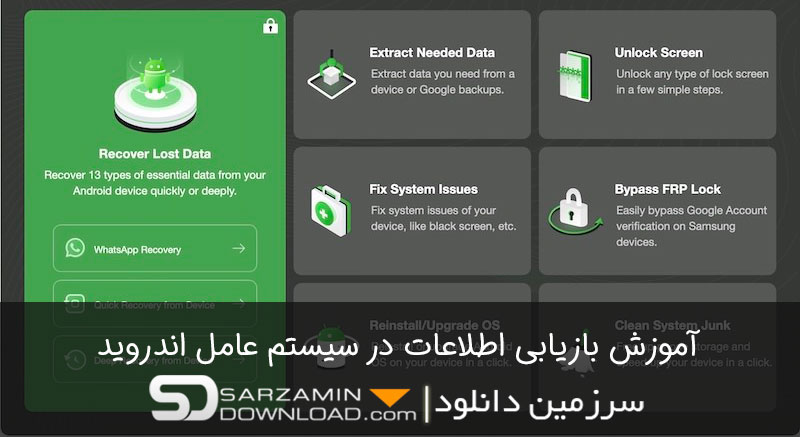
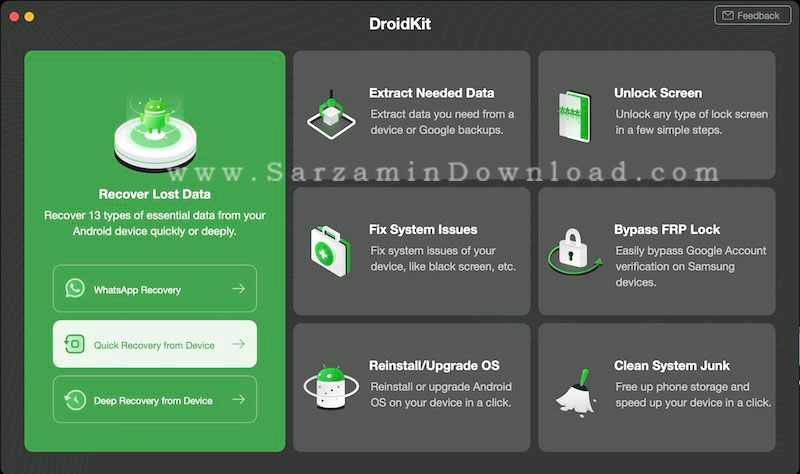
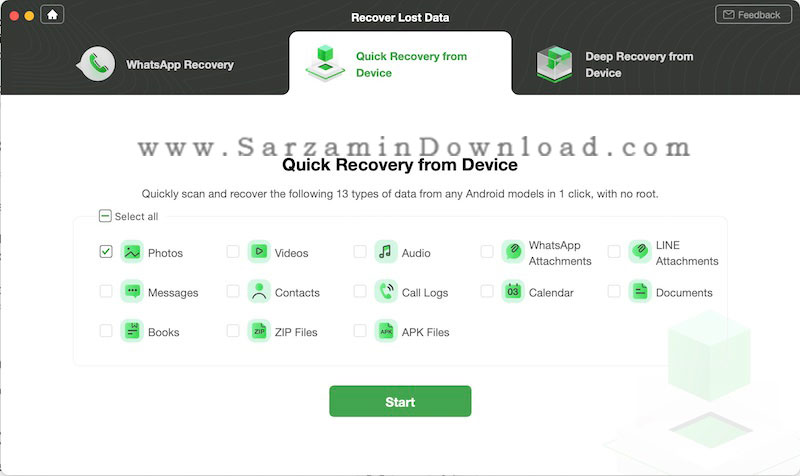


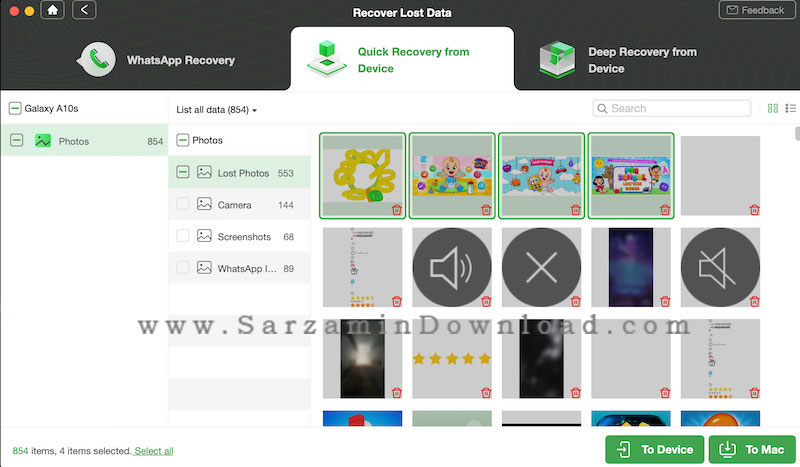
این مطلب مربوط به موضوع بازیابی اطلاعات گوشی میباشد.
آموزش بازیابی عکس های پاک شده آیفون

گوشی خود را روشن میکنید و به گالری میروید. پس از ورود به گالری متوجه میشوید که تمامی تصاویرتان پاک شده. این پاک شدن تصاویر ممکن است به دلیل ویروسی شدن گوشی یا یک اشتباه در کار با موبایل رخ دهد.
در این مطلب آموزش بازیابی عکس های پاک شده آیفون را برای شما آماده کرده ایم.
ابتدا نرم افزار Wondershare Dr.Fone را از لینک زیر دانلود نمایید:
فایل دانلود شده را از حالت فشرده خارج کنید.
اینترنت را قطع کنید.
برنامه را نصب کنید. اما آن را اجرا نکنید و اگر اجرا شده است از آن خارج شوید.
برای جلوگیری از غیرفعال شدن نرم افزار، آن را در فایروال ویندوز قرار دهید: (آموزش)
برنامه را اجرا نمایید.
از این اطلاعات برای رجیستر کردن برنامه استفاده کنید:
Email : forum@ru-board.com
Serial : 15C19E214D80CD26E780AD1F32EBDC49
اکنون برنامه را اجرا کنید و موبایل خود را با کابل به کامپیوتر وصل کنید.
بعد از شناسایی گوشی توسط نرم افزار، تیک مربوط به Gallery را روشن کنید و Next را انتخاب کنید تا بازیابی اطلاعات شروع شود.

دقت داشته باشید که تیک زدن گزینه Gallery برای بازیابی عکس ها است.
شما با فعال کردن سایر گزینه ها میتوانید بقیه اطلاعات را هم بازیابی کنید.
امکان بازیابی دفترچه تلفن، بازیابی SMS ها، بازیابی عکس و فیلم، و همچنین بازیابی لیست تماس ها توسط این نرم افزار وجود دارد.
پس از انجام پروسه بازیابی اطلاعات روی گزینه Recover کلیک کنید.
بازیابی به پایان رسیده است. حال میتوانید اطلاعات مورد نظر خود را انتخاب کرده و از آنها استفاده کنید.
این مطلب مربوط به موضوع بازیابی اطلاعات گوشی میباشد.
آموزش بازیابی عکس های پاک شده اندروید

گوشی خود را روشن میکنید و به گالری میروید. پس از ورود به گالری متوجه میشوید که تمامی تصاویرتان پاک شده. این پاک شدن تصاویر ممکن است به دلیل ویروسی شدن گوشی یا یک اشتباه در کار با موبایل رخ دهد.
همه در اولین قدم سعی میکنند اطلاعات خود را سریعا بازیابی کنند.
در این مطلب آموزش بازیابی عکس های پاک شده اندروید را برای شما آماده کرده ایم.
ابتدا نرم افزار Wondershare Dr.Fone را از لینک زیر دانلود نمایید:
روش نصب نرم افزار :
فایل دانلود شده را از حالت فشرده خارج کنید.
اینترنت را قطع کنید.
برنامه را نصب کنید. اما آن را اجرا نکنید و اگر اجرا شده است از آن خارج شوید.
برای جلوگیری از غیرفعال شدن نرم افزار، آن را در فایروال ویندوز قرار دهید: (آموزش)
برنامه را اجرا نمایید.
از این اطلاعات برای رجیستر کردن برنامه استفاده کنید:
Email : forum@ru-board.com
Serial : 15C19E214D80CD26E780AD1F32EBDC49
روش کار با نرم افزار :
USB Debugging را از بخش تنظیمات گوشی فعال کنید و با کابل USB گوشی را به کامپیوتر متصل کنید:
![]() آموزش فعالسازی USB Debugging در اندروید
آموزش فعالسازی USB Debugging در اندروید
بعد از شناسایی گوشی توسط نرم افزار، تیک مربوط به Gallery را روشن کنید و Next را انتخاب کنید تا بازیابی اطلاعات شروع شود.

دقت داشته باشید که تیک زدن گزینه Gallery برای بازیابی عکس ها است.
شما با فعال کردن سایر گزینه ها میتوانید بقیه اطلاعات را هم بازیابی کنید.
امکان بازیابی لیست مخاطبان (دفترچه تلفن)، SMS ها، لیست تماس ها، عکس و فیلم، و همچنین پیغام های واتس اپ توسط این نرم افزار وجود دارد.
پس از انجام پروسه بازیابی اطلاعات روی گزینه Recover کلیک کنید.
بازیابی به پایان رسیده است. حال میتوانید اطلاعات مورد نظر خود را انتخاب کرده و از آنها استفاده کنید.
این مطلب مربوط به موضوع بازیابی اطلاعات گوشی میباشد.
تازه ترین مقالات
- خرید جم فری فایر کمتر از یک ثانیه با گیمو گیفت!
- نحوه افزایش حجم فضای آیکلود
- راهنمای خرید بلیط هواپیما تهران مشهد از قاصدک 24
- چگونه می توانیم از بروز عفونت چشم پیشگیری کنیم؟
- استفاده از ChatGPT به زبان فارسی ممکن شد
- 10 اپلیکیشن زبان انگلیسی برای تقویت لیسنینگ
- محبوب ترین بازی ها برای گوشی های اندروید سامسونگ و شیائومی کدام است؟
- اصلاح سریع و دقیق موی سر و ریش با ماشین اصلاح و ریش تراش Bomidi L1
- قیمت سوئیت اسکای هتل اسپیناس پالاس
- آیا موقعیت مکانی سرور اختصاصی مهم است؟ انتخاب آگاهانه سرو اختصاصی ایران و خارج
 دانلود منیجر
دانلود منیجر  مرورگر اینترنت
مرورگر اینترنت ویندوز
ویندوز فشرده سازی
فشرده سازی پخش آهنگ
پخش آهنگ پخش فیلم
پخش فیلم آنتی ویروس
آنتی ویروس آفیس
آفیس ابزار CD و DVD
ابزار CD و DVD تلگرام ویندوز
تلگرام ویندوز فلش پلیر
فلش پلیر جاوا
جاوا دات نت فریم ورک
دات نت فریم ورک تقویم
تقویم نرم افزار اندروید
نرم افزار اندروید نرم افزار آیفون، iOS
نرم افزار آیفون، iOS